概要
- フラッシュ通知は、通知を視覚的に知らせるもので、聴覚に障害のある方や、大きな警告音が苦手な方に最適です。
- Samsung携帯では、設定 > アクセシビリティ > 詳細設定 > フラッシュ通知に移動して、フラッシュ通知を有効にできます。カメラフラッシュと画面フラッシュのどちらかを選択し、どのアプリで通知を有効にしたいかを選択します。
- Android 14以降を実行しているPixel携帯では、設定 > アクセシビリティ > フラッシュ通知に移動します。カメラフラッシュと画面フラッシュのどちらかを選択し、フラッシュの色をカスタマイズします。
通知が来るたびに、音声の合図ではなく、視覚的な表示が欲しいと思いませんか?フラッシュ通知が、まさにあなたが探しているものかもしれません。お好みによって、Android携帯の画面をフラッシュさせたり、カメラのライトを点滅させたりすることができます。
これは聴覚に障害のある方には便利ですが、大きな警告音や注意をそらす音が苦手な方にも同様に有益です。ここでは、Android 14以降を実行しているSamsung携帯またはPixel携帯で、フラッシュ通知を設定する方法を紹介します。
Samsung携帯でフラッシュ通知を有効にする方法
Samsung携帯でフラッシュ通知を有効にするには、設定 > アクセシビリティ > 詳細設定 > フラッシュ通知に移動します。
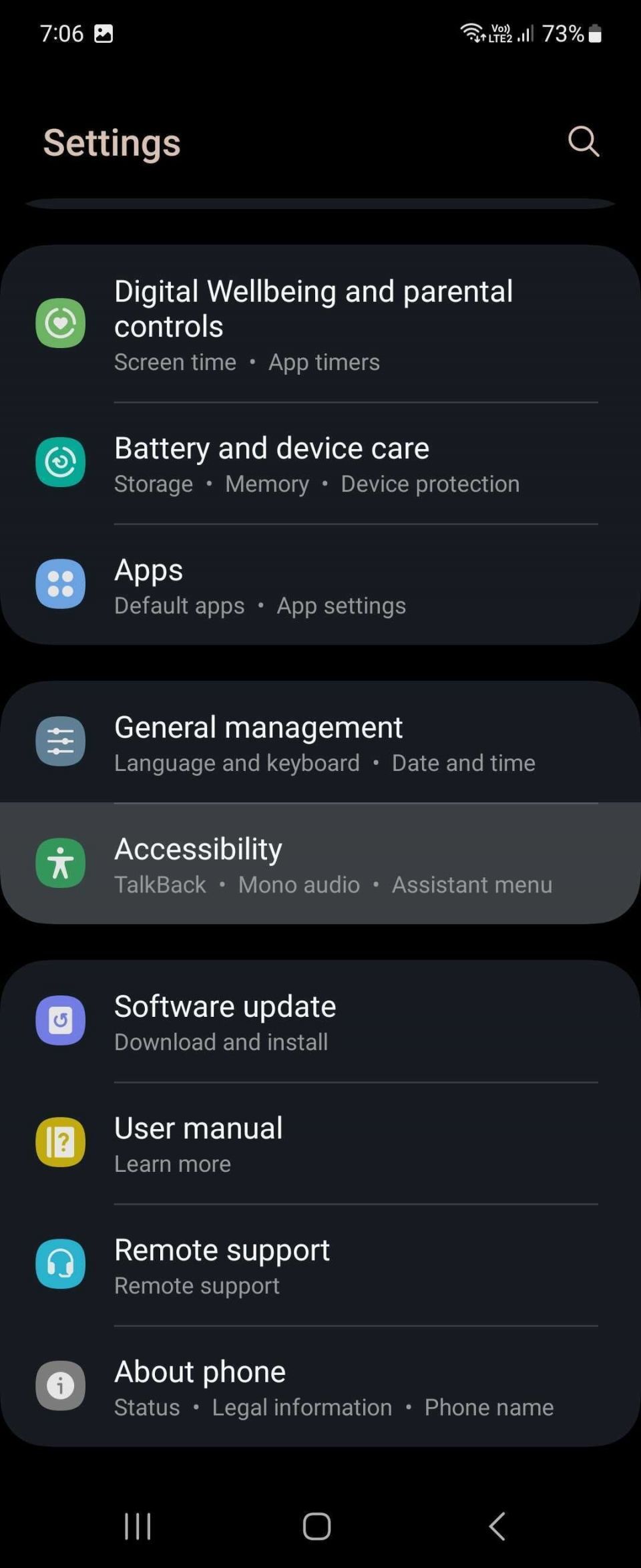
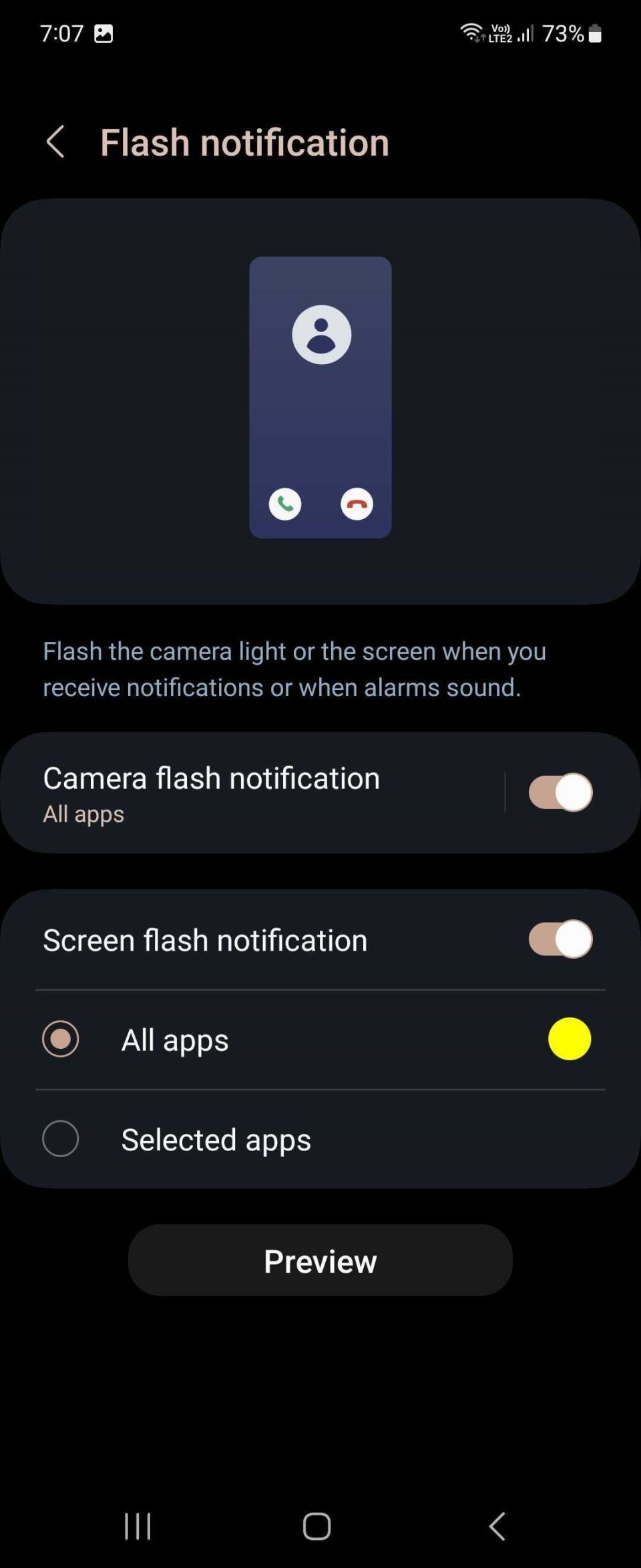
ここでは、カメラフラッシュ通知と画面フラッシュ通知の2つのオプションが表示されます。前者はSamsung携帯のカメラをフラッシュさせ、後者はディスプレイをフラッシュさせます。希望のオプションをオンにして、フラッシュ通知の使用を開始します。
デフォルトでは、フラッシュ通知はすべてのアプリで有効になりますが、フラッシュ通知設定をタップして、これらの通知を有効にしたいアプリを選択することができます。また、同じメニューから画面フラッシュ通知の色を設定することができます。
これからは、通知音に加えて、携帯が視覚的な合図で通知してくれます。これは、Samsung携帯をより使いやすくするための多くの方法の1つです。
Pixel携帯でフラッシュ通知を有効にする方法
Pixel携帯には、RTT通話、TalkBack、そしておそらくお分かりのようにフラッシュ通知などの便利なアクセシビリティ機能があります。Pixel携帯でフラッシュ通知を設定する方法は、非常に似ています。必要なのは、設定 > アクセシビリティ > フラッシュ通知に移動することだけです。
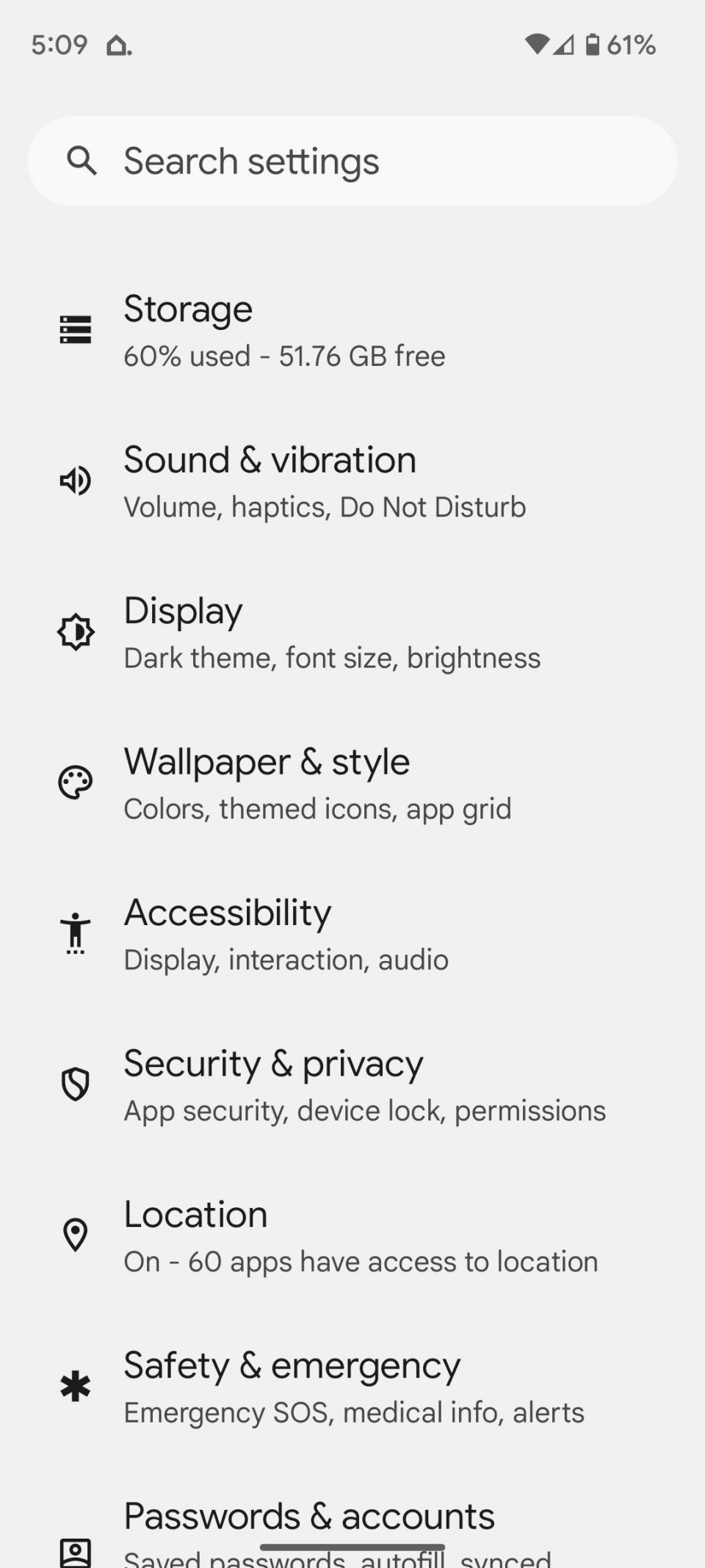
Samsung携帯と同様に、カメラフラッシュと画面フラッシュの2つのオプションが表示されます。希望のオプションを選択します。デフォルトでは、通知が届くと画面が黄色に点滅しますが、12種類の利用可能な色のオプションから選ぶことができます。
色の例を見るには、プレビューをタップして、選択した色で画面が微妙に点滅するのを見てください。
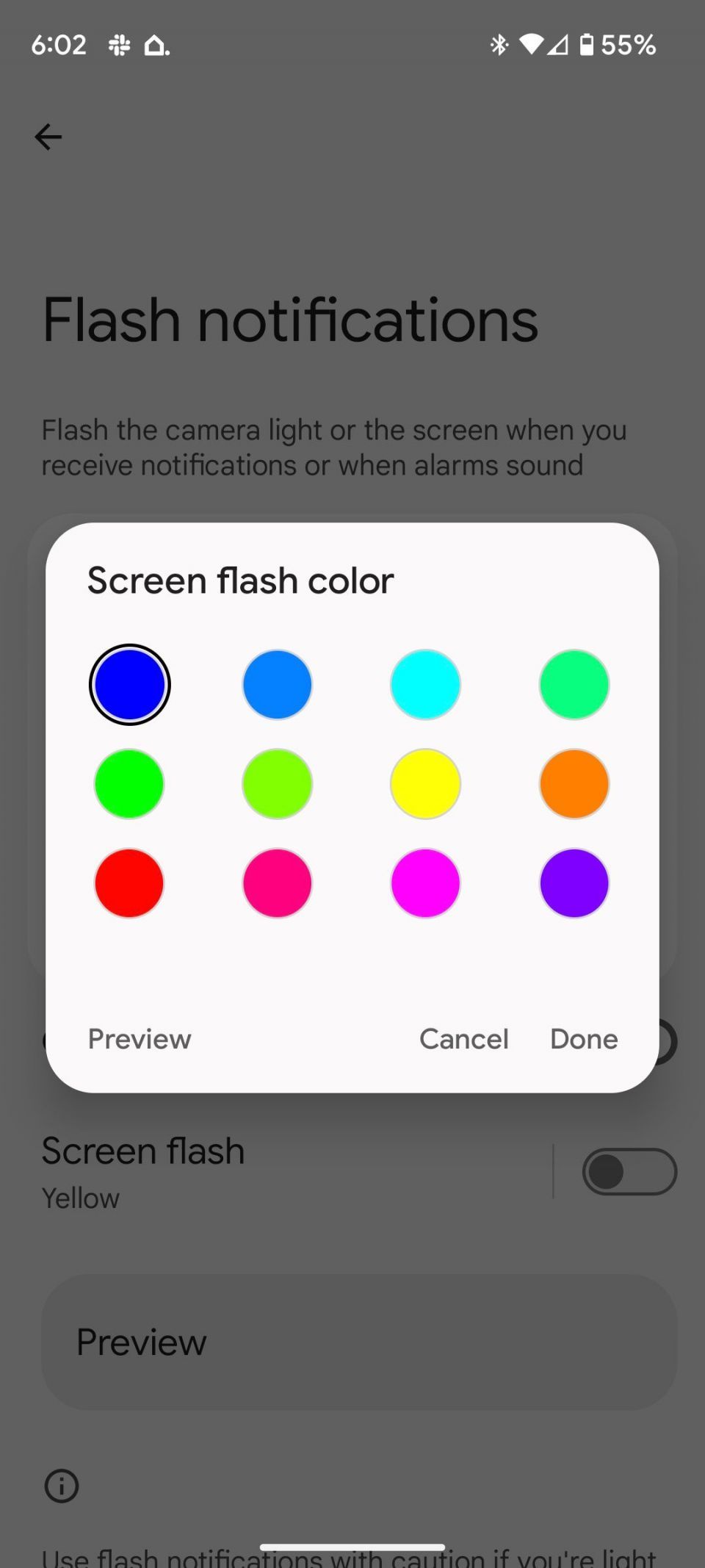
携帯で視覚的な通知合図を取得する
フラッシュ通知は、聴覚障害のある人に視覚的な合図を提供し、適切な方法で通知を把握することができます。しかし、それはまた、通知音の代わりに、便利で静かな代替手段にもなり得ます。お気に入りのアプリでフラッシュ通知を試してみて、どのように機能するかを確認してください。
コメントする